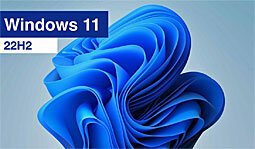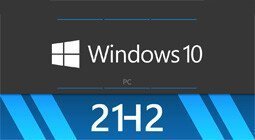Wilt u ook dat schuifbalken niet altijd automatisch worden verborgen? Dan geven wij u twee snelle manieren om ze altijd zichtbaar te hebben in Windows 11.

In Windows 11 is het mogelijk dat schuifbalken niet weergegeven worden. Onder meer in bepaalde apps en functies zoals:
- Het Startmenu;
- App Instellingen;
- Microsoft Store-apps.
Ze worden automatisch verborgen. Dat gebeurd vooral wanneer ze niet worden gebruikt. Ze verschijnen echter weer wanneer u er met de muis overheen beweegt om te scrollen.
Wat gaan we doen
Dit gedrag is opzettelijk en onderdeel van het Fluent Design systeem, met name het concept van bewuste bedieningselementen. Dat zorgt ervoor dat interface-elementen zich aanpassen aan hun omgeving. Ook al verbergen de schuifbalken om de esthetiek te verbeteren, het is mogelijk niet geschikt voor iedereen. Nog is het niet naar ieders voorkeuren. Voor sommige gebruikers verbetert het zichtbaar houden van schuifbalken de bruikbaarheid en maakt het scrollen intuïtiever.
In dit Windows 11 artikel leren we u de verschillende methoden om het systeem zo in te stellen dat de schuifbalken altijd worden weergegeven.
Dit artikel is bijgewerkt om de nauwkeurigheid te waarborgen en wijzigingen in het proces in het besturingssysteem weer te geven.
De schuifbalken altijd weergeven in Windows 11
Om de schuifbalk altijd weer te geven in Windows 11, volgt u deze stappen:
- Open de app Instellingen.
- Eerst klikt u op Toegankelijkheid.
- Aan de rechterkant klikt u op Visuele effecten.

- Vervolgens zet u de schakelaar: Altijd schuifbalken weergeven aan.

Zodra u de stappen hebt voltooid, worden de schuifbalken in het Startmenu, de app Instellingen en andere apps altijd weergegeven.
De schuifbalken verbergen in Windows 11
Om de schuifbalken verborgen te houden totdat u door de inhoud scrolt, volgt u deze stappen:
- Open de app Instellingen.
- Eerst klikt u op Toegankelijkheid.
- Aan de rechterkant klikt u op Visuele effecten.

- Vervolgens zet u de schakelaar: Altijd schuifbalken weergeven uit.

Nadat u de stappen hebt voltooid, verschijnen de schuifbalken terwijl u door de inhoud op het scherm probeert te scrollen.